蓝牙耳机在 Windows 11 上断开连接的原因
谈论无线耳机蓝牙信号波动的可能原因;这可能是由于过时的蓝牙驱动程序。如果您的耳机跌落在任何坚硬的表面上或受到一些艰难的处理,则可能会导致某种硬件迷失方向。
此外,当蓝牙耳机的电池电量不足时,它们往往会熄火。有时,某些音频增强功能可能会干扰蓝牙的平稳运行,并导致蓝牙在使用时频繁中断。
如果蓝牙耳机与流式传输音频的设备(笔记本电脑)之间的距离太远,则连接性将波动。蓝牙耳机和 PC/笔记本电脑之间的任何障碍物(例如墙壁或任何其他物理物体)都会削弱蓝牙信号,导致其切断。
修复 Windows 11 上的蓝牙耳机随机断开连接的提示
以下是您可以遵循的所有故障排除提示,以确保蓝牙耳机在使用时不会一直切断。
1.关闭PC的蓝牙并再次启用它
如果蓝牙连接有问题,请暂时禁用蓝牙。然后再次重新启用它。
- 按 视窗 + I 转到设置。
- 在左侧,单击蓝牙和设备。
- 单击蓝牙旁边的切换开关将其关闭。
- 几秒钟后再次单击相同的切换开关以重新启用蓝牙。
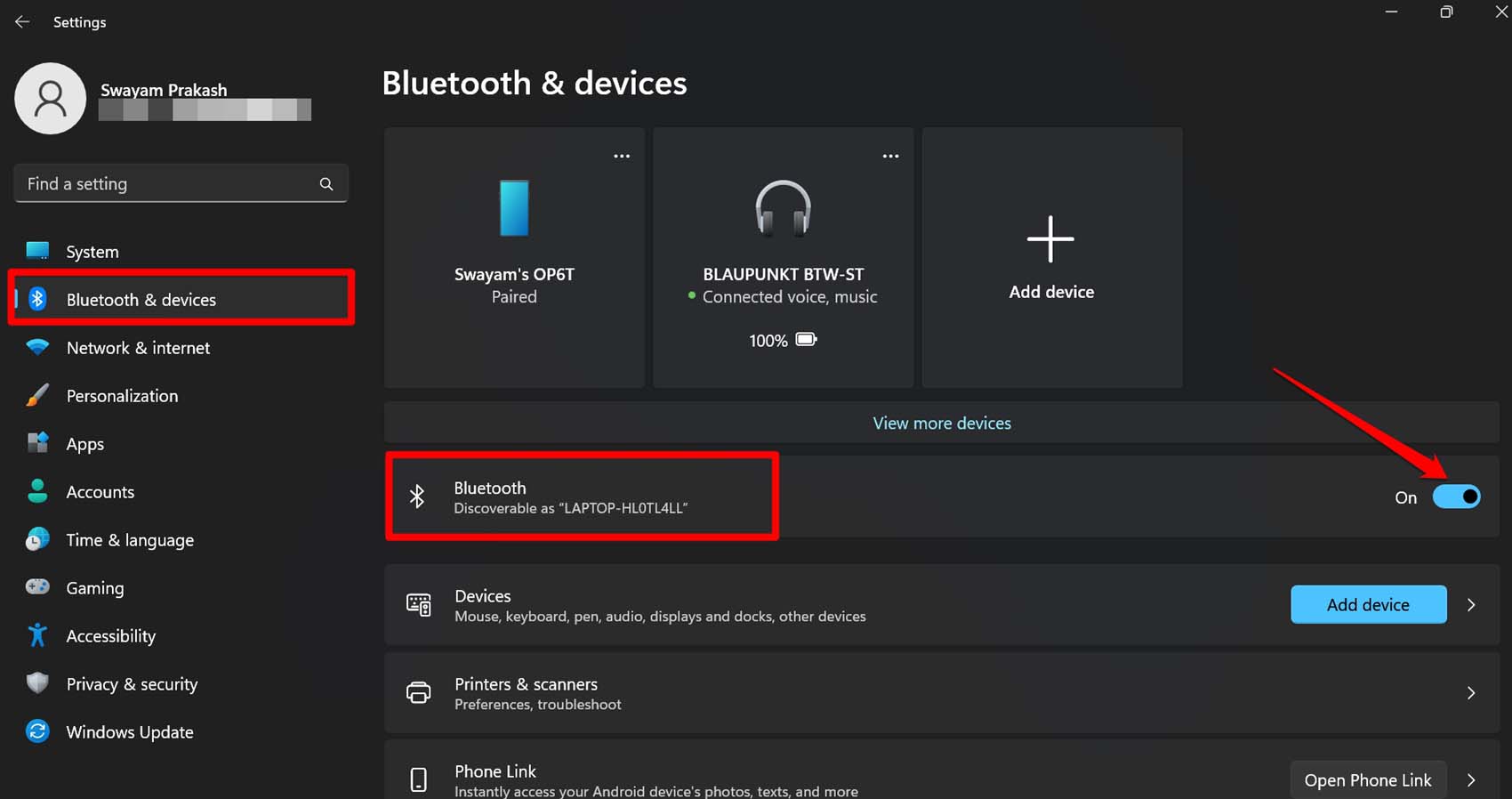
如果蓝牙耳机已经与PC配对,那么它将立即连接。继续使用,您不应该遇到任何断开连接问题。
2.更新蓝牙驱动程序
您可以从设备管理器更新蓝牙驱动程序。
- 按 Windows + X 打开“高级用户”菜单。
- 从菜单中选择设备管理器。
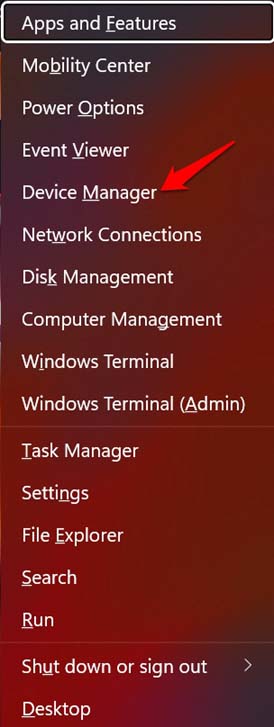
- 滚动到蓝牙,展开它,然后右键单击蓝牙驱动程序。
- 从菜单中,选择更新驱动程序。
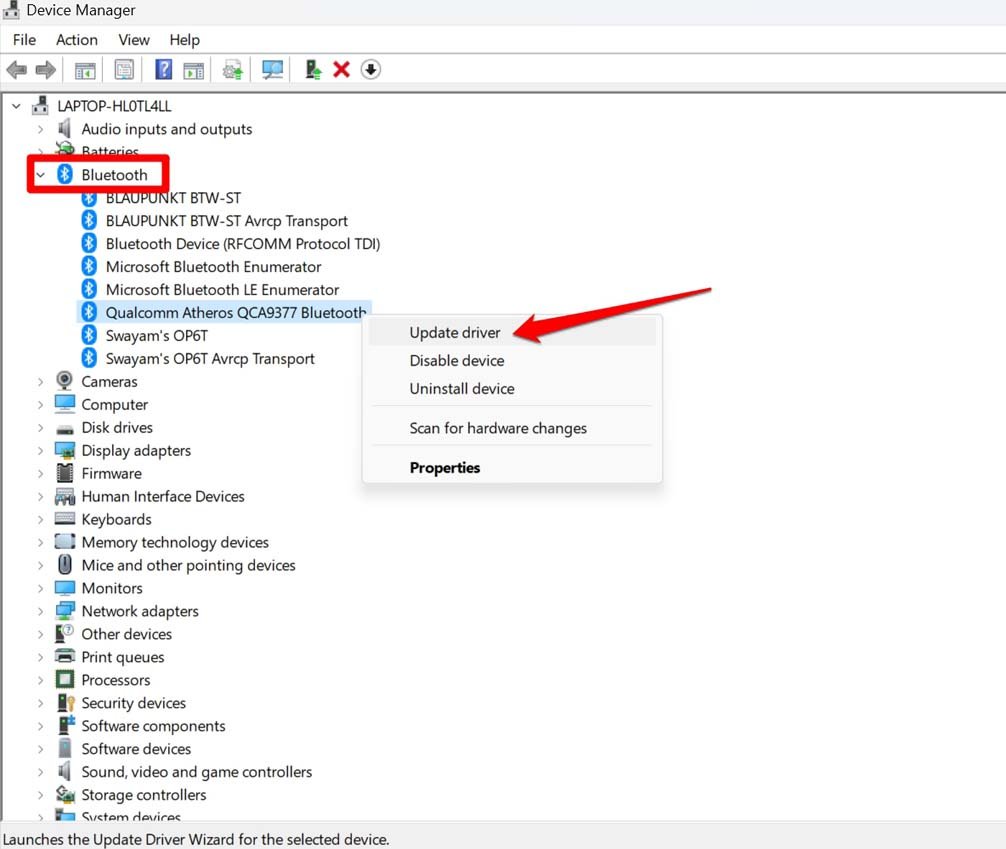
- 接下来,单击自动搜索驱动程序。
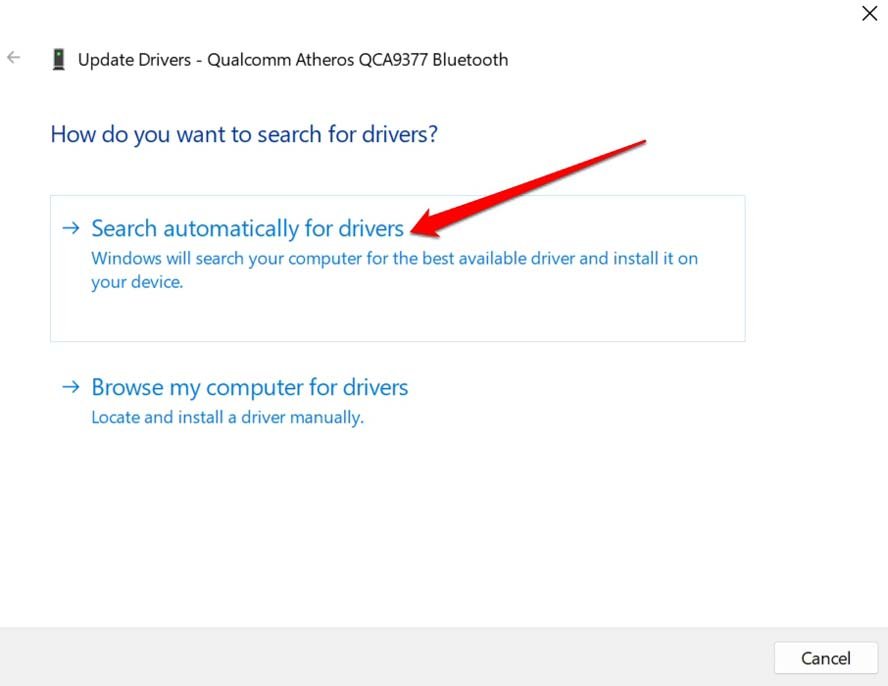
按照屏幕上的其余说明操作并完成驱动程序更新。
3. 重新安装蓝牙驱动程序
您也可以重新安装蓝牙驱动程序。只需访问设备管理器并卸载与蓝牙关联的驱动程序。然后重新启动PC,前提是它已连接到互联网。新的蓝牙驱动程序将自动重新安装。
- 按 Windows + X 打开“高级用户”菜单。
- 从菜单中选择设备管理器。
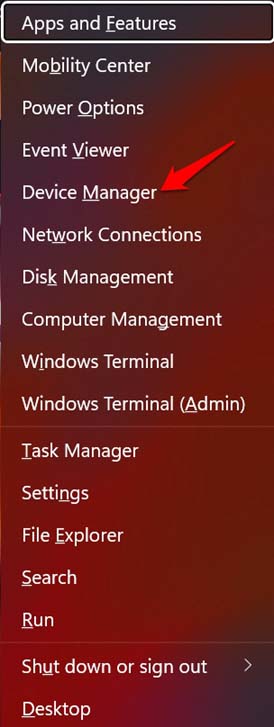
- 滚动到蓝牙,展开它,然后右键单击蓝牙驱动程序。
- 从菜单中,选择卸载设备。
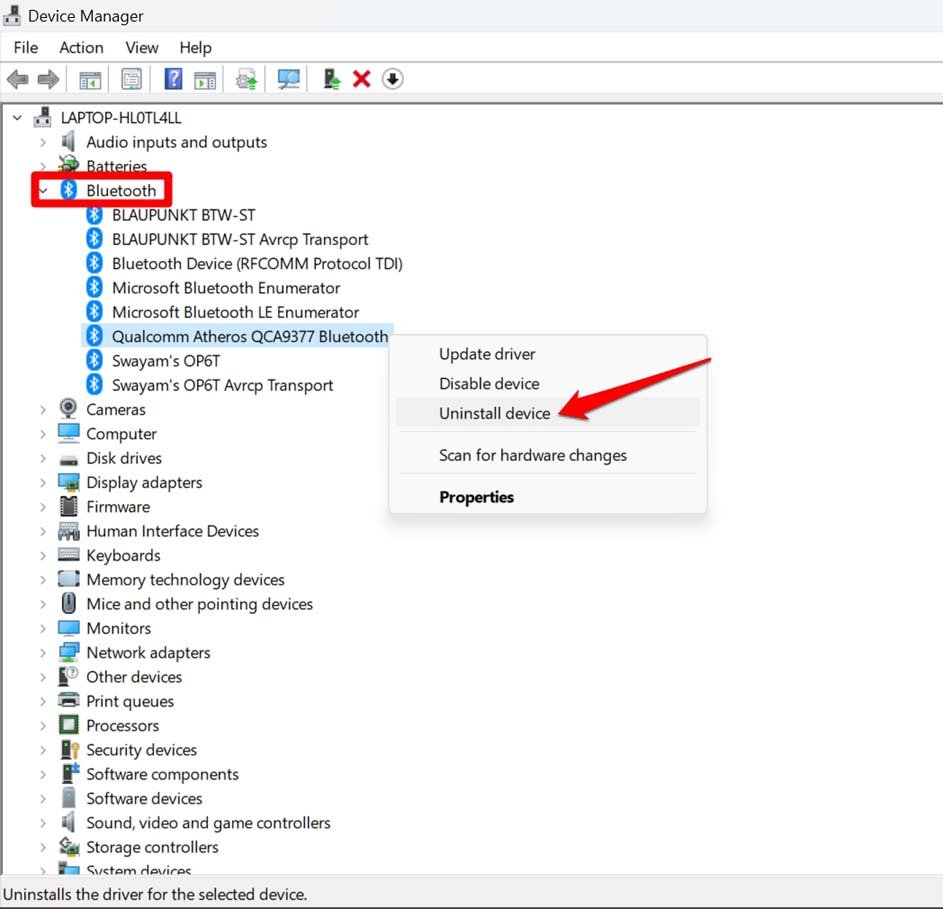
- 关闭设备管理器并重新启动PC,让系统重新安装蓝牙驱动程序。
4. 将蓝牙服务设置为自动
Windows 操作系统上的蓝牙服务管理与在蓝牙上运行的不同小工具的蓝牙连接。您可以将蓝牙服务设置为在启动时自动启动。以下是进行更改的方法。
- 按窗口 + R。
- 在“运行”框中,键入 services.msc,然后按回车键。
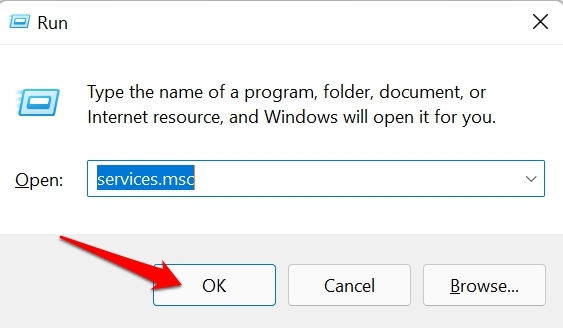
- 右键单击服务列表中的蓝牙支持服务。
- 从菜单中,单击属性。
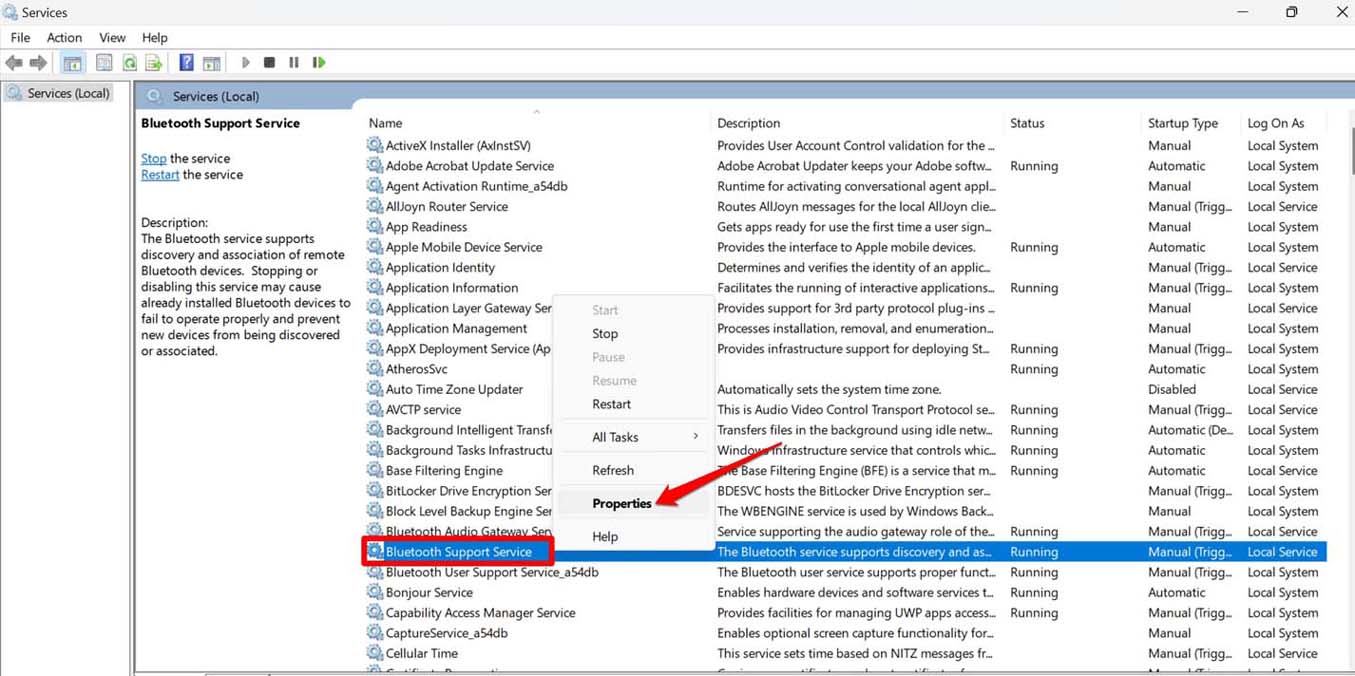
- 滚动到启动类型,然后单击旁边的下拉菜单>选择自动。
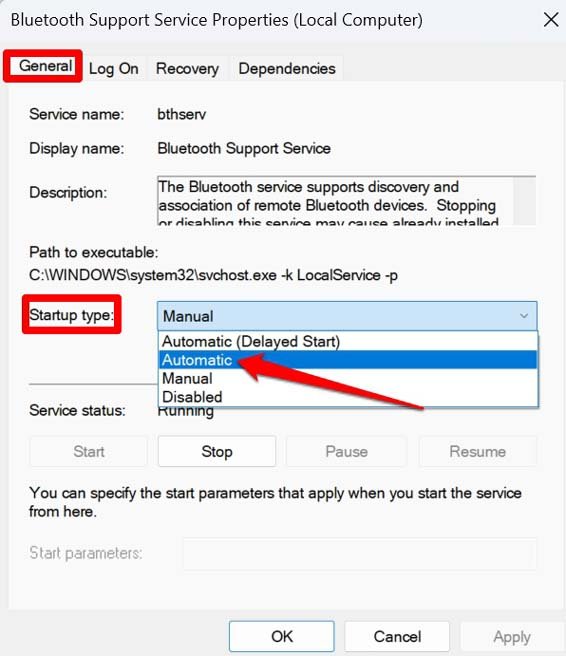
- 单击“应用”和“确定”以保存更改。
5.禁用PC上的音频增强功能
要阻止不正确的音频增强功能干扰蓝牙耳机的连接,请将其关闭。
- 按 Windows + I 热键转到设置。
- 然后,在左侧面板上,单击系统>声音。
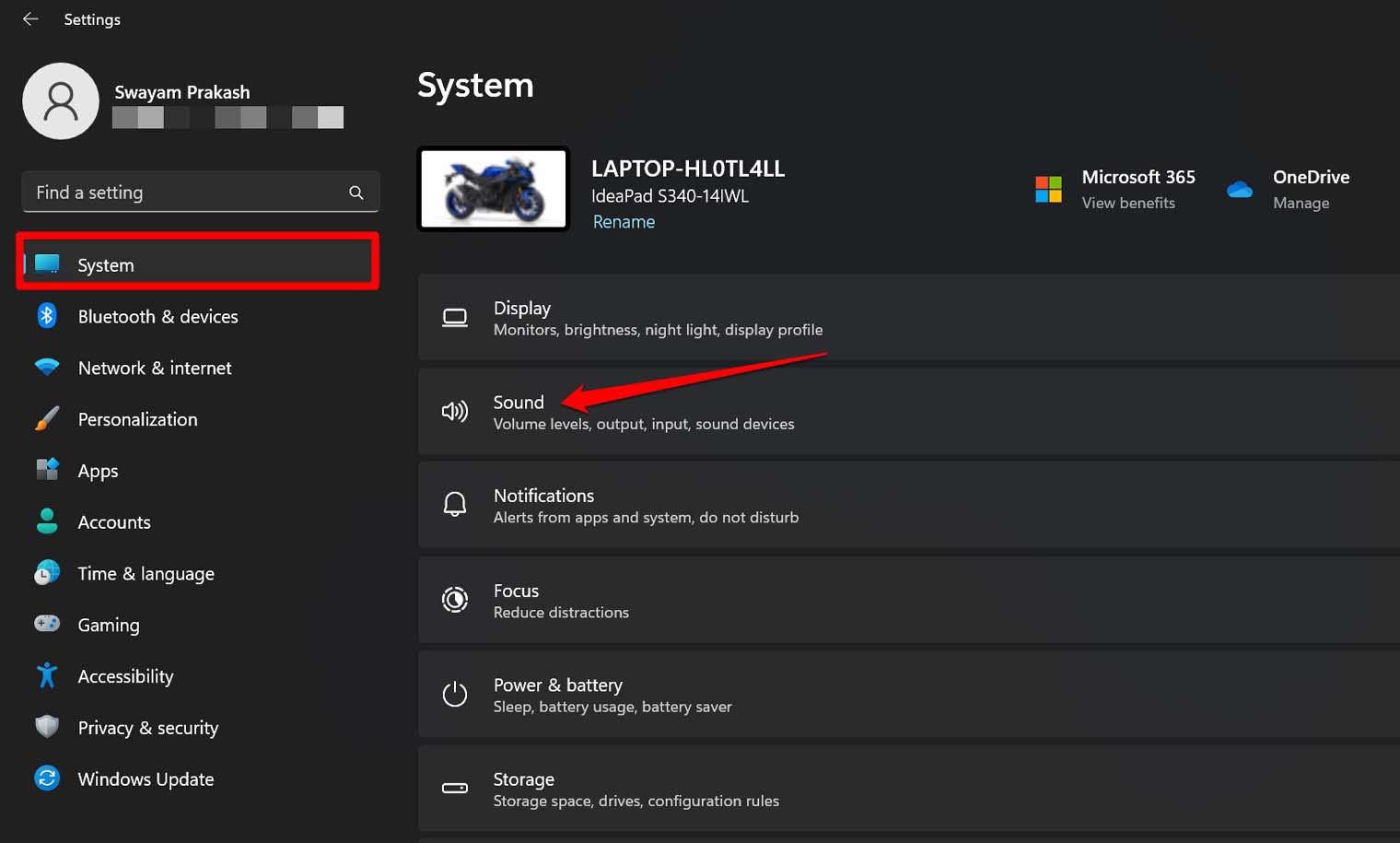
- 导航到所有声音设备并单击它。
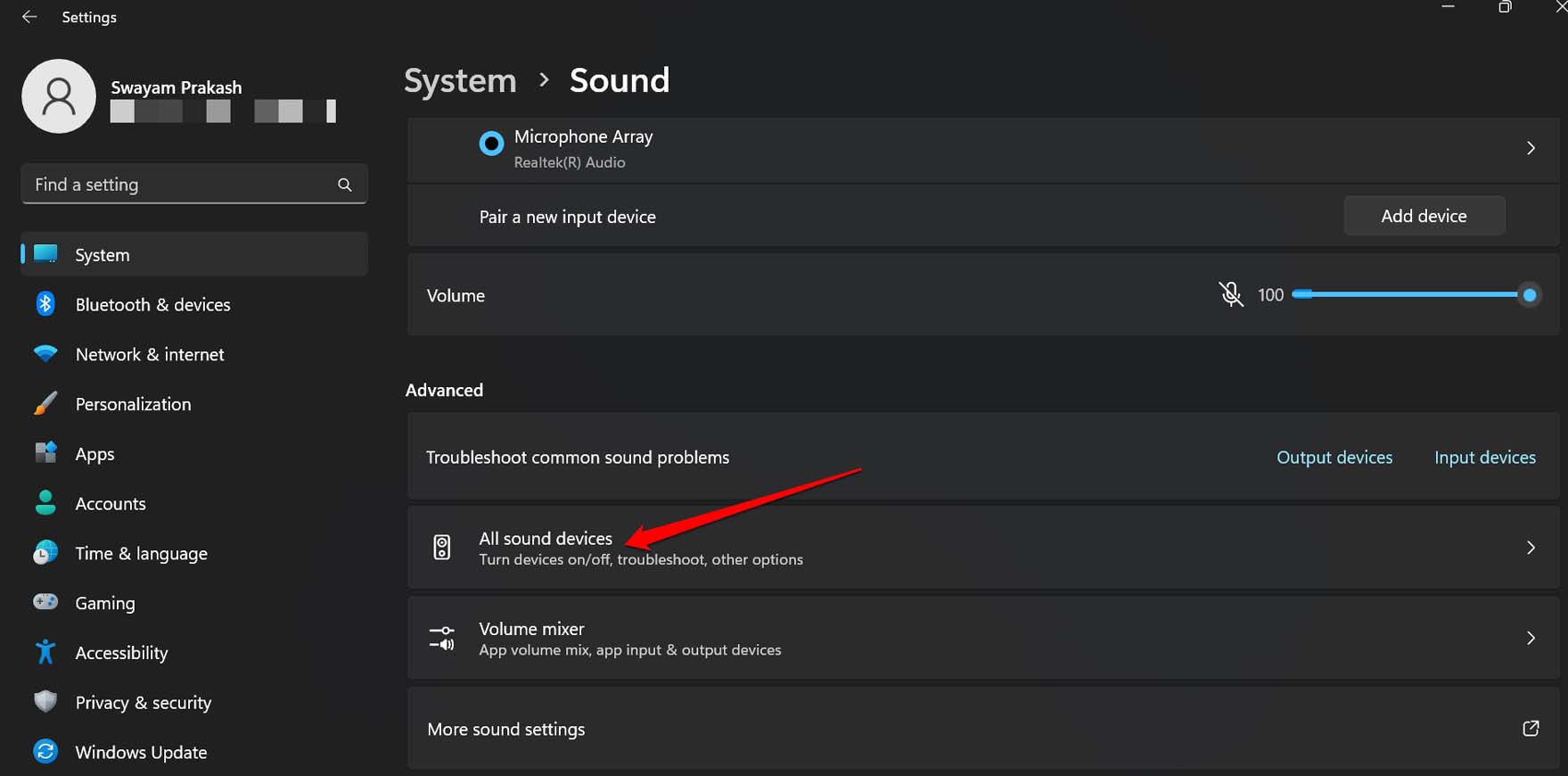
- 单击音频输出设备,这是您遇到问题的蓝牙耳机。
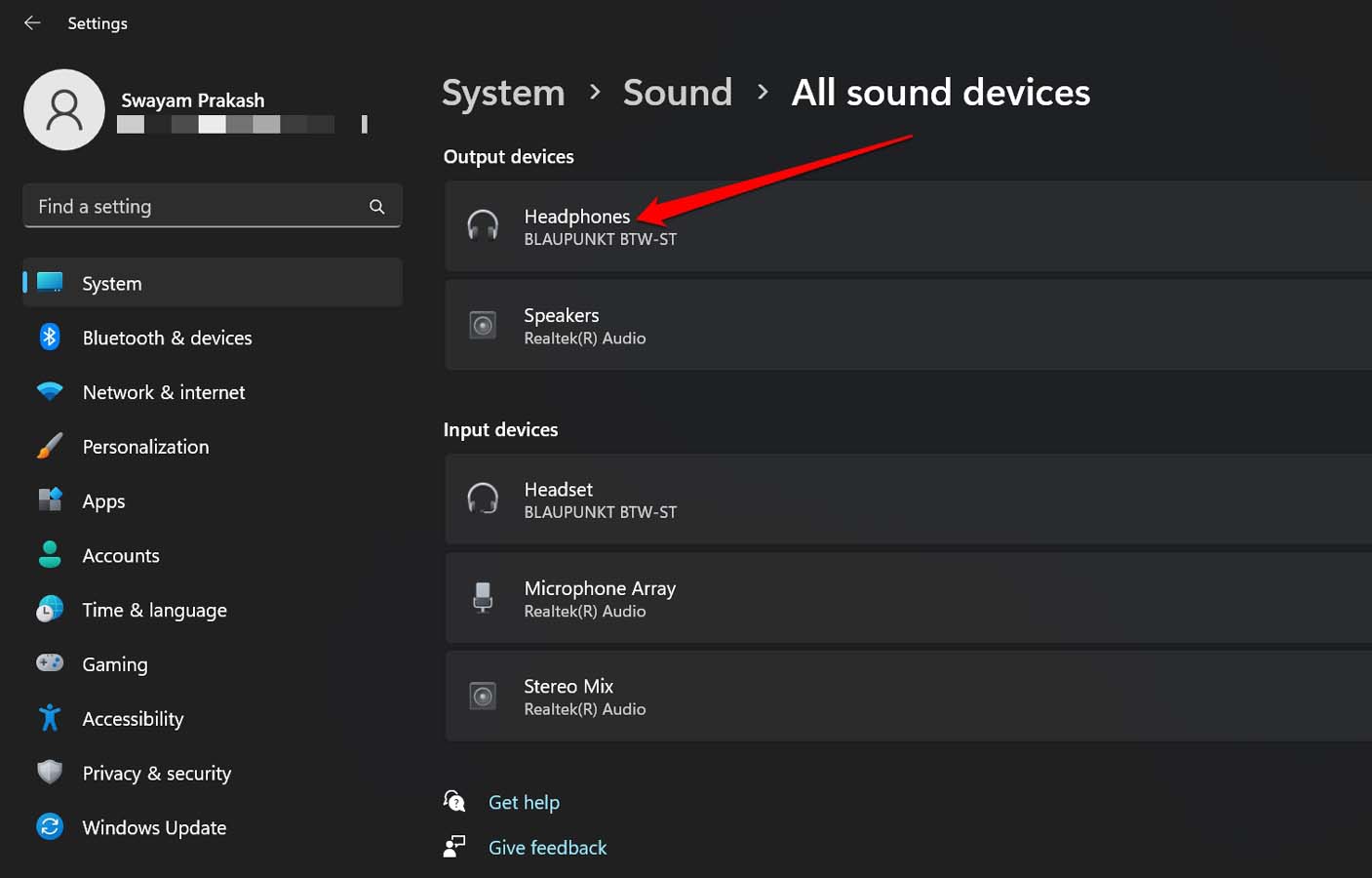
- 在其音频设置下,单击音频增强旁边的下拉菜单>选择关闭
- 此外,将空间音频状态设置为关。
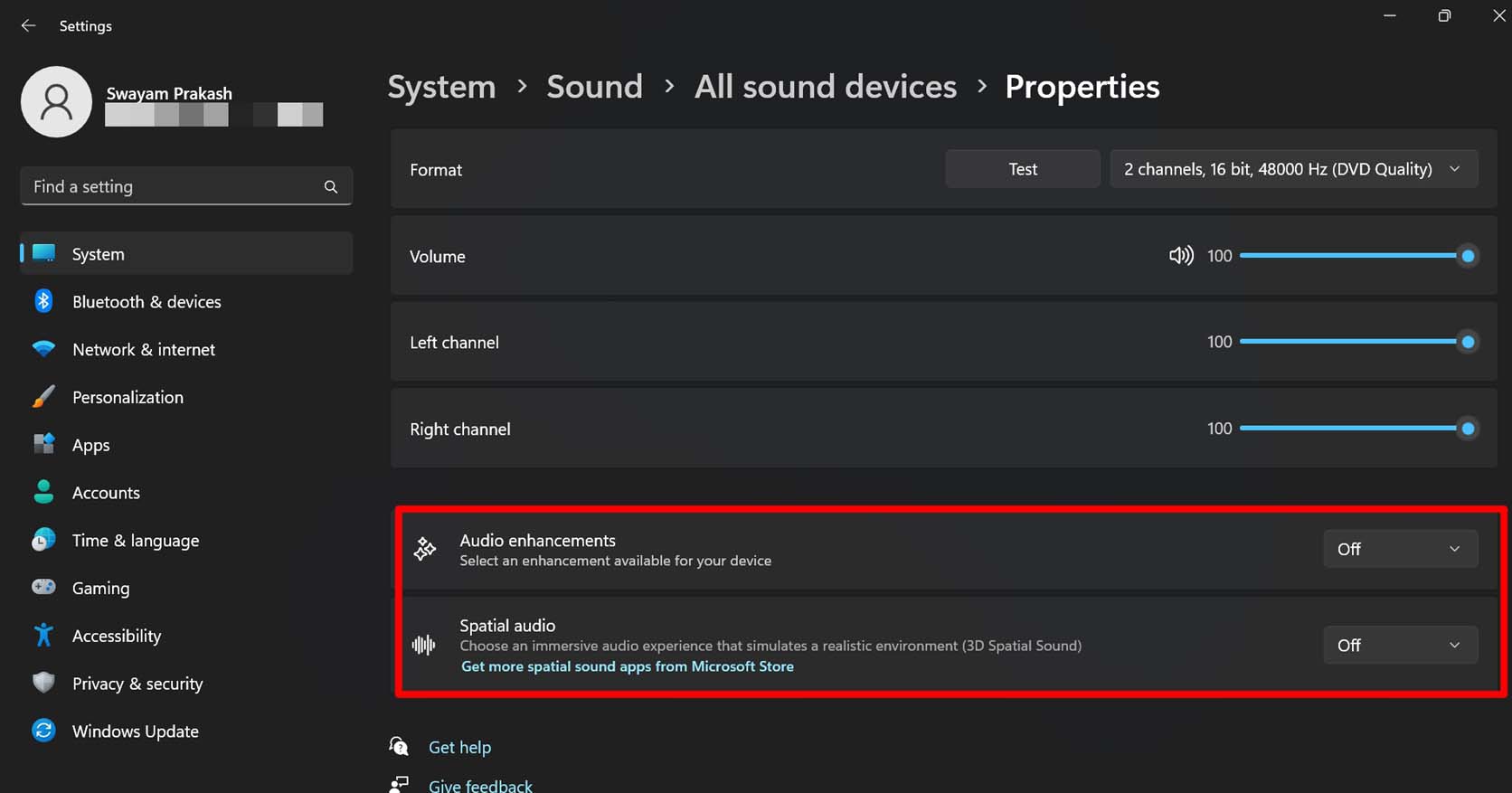
现在,继续通过蓝牙耳机收听音频输出,并在不断开连接的情况下检查它是否正常工作。
6.为蓝牙耳机充电
始终确保蓝牙耳机上的电池充满电。若要检查电脑上蓝牙耳机上可用的当前电池百分比,请执行以下步骤。
- 单击 Windows 桌面右上角的系统托盘。
- 单击蓝牙图标并展开蓝牙耳机选项卡以查看蓝牙耳机上剩余的电池百分比。
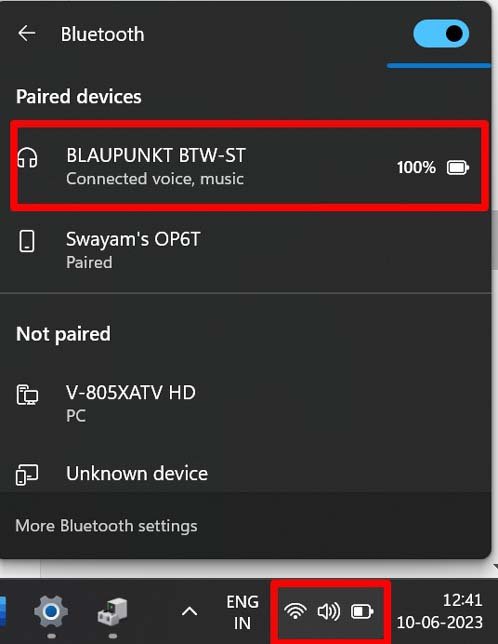
- 此外,您可以按Windows + I>单击蓝牙和设备。在蓝牙设置下,您可以看到连接的蓝牙耳机还剩多少电池。
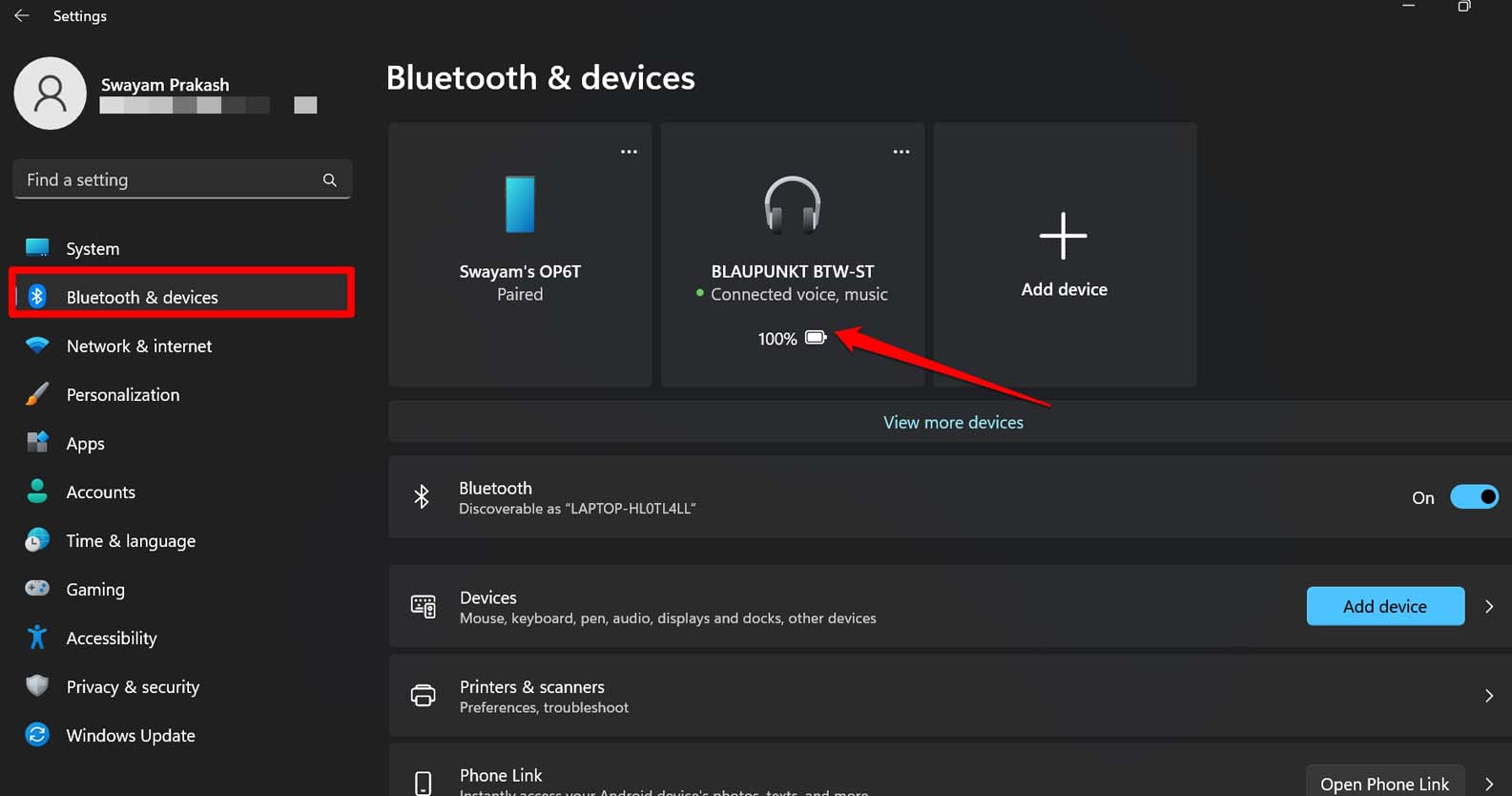
7.避免蓝牙耳机和PC之间的任何干扰
确保电脑和蓝牙耳机之间没有障碍物,例如墙壁或家具。这样,蓝牙信号将轻松连接到计算机。此外,当您戴着蓝牙耳机时,请靠近 PC。
8.检查蓝牙耳机是否损坏
如果您确定耳机遭受了某种物理损坏,您可以通过访问您附近值得信赖的电子产品维修点来检查和修复它们。否则,如果经济上对您可行,请更换损坏的蓝牙耳机。
 Win 11系统之家
Win 11系统之家
